Копирайте снимки от една карта с памет на друга, когато са поставени две карти с памет.
|
опция |
Описание |
|---|---|
|
[ ] |
Изберете картата, от която ще се копират снимките. |
|
[ ] |
Изберете снимки за копиране. |
|
[ ] |
Изберете целевата папка на оставащата карта (картата, която не е избрана за [ ]). |
|
[ ] |
Копирайте снимките. |
Копиране на снимки
-
Изберете [ ].
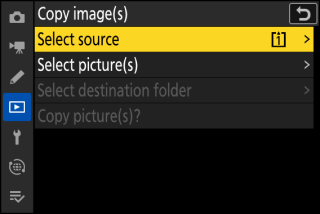
Маркирайте [ ] и натиснете 2 , за да се покаже диалоговият прозорец [ ].
-
Изберете картата, съдържаща снимките за копиране.
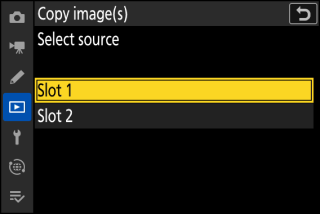
Маркирайте слота за картата, съдържаща снимките за копиране, и натиснете J , за да изберете маркирания слот и се върнете към менюто [ ].
-
Изберете [ ].
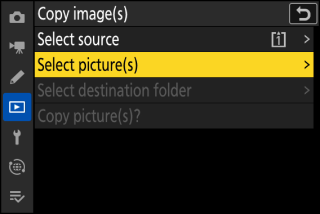
Маркирайте [ ] и натиснете 2 , за да видите дисплея [ ].
-
Изберете папката източник.
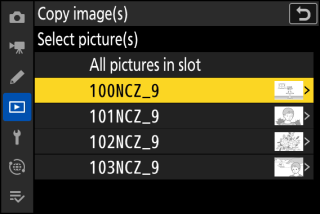
-
Маркирайте папката, съдържаща снимките за копиране, и натиснете 2 , за да се покаже менюто [ ].
-
За да копирате всички снимки от картата в избрания слот, маркирайте [ ], натиснете J и продължете към стъпка 10.
-
-
Направете първоначалния избор.
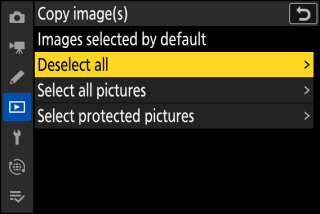
Изберете снимките, които ще бъдат избрани по подразбиране.
опция
Описание
[ ]
Нито една от снимките в избраната папка няма да бъде избрана по подразбиране.
-
Изберете тази опция, когато искате да изберете снимки поотделно.
[ ]
Всички снимки в избраната папка ще бъдат избрани по подразбиране.
-
Изберете тази опция, ако искате да копирате всички или повечето от снимките в папката.
[ ]
Само защитените снимки в папката ще бъдат избрани по подразбиране.
-
-
Изберете допълнителни снимки.
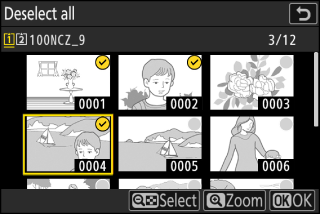
-
Маркирайте снимки и натиснете бутона W ( Q ), за да изберете; избраните снимки са маркирани с отметка (
 ). За да премахнете чека (
). За да премахнете чека ( ) и отменете избора на текущата снимка, натиснете отново бутона W ( Q ).
) и отменете избора на текущата снимка, натиснете отново бутона W ( Q ). -
За да видите маркираната снимка на цял екран, натиснете и задръжте бутона X
-
След като потвърдите, че всички снимки, които искате да копирате, имат
 маркировки, натиснете J , за да се върнете към менюто [ ].
маркировки, натиснете J , за да се върнете към менюто [ ].
-
-
Изберете [ ].
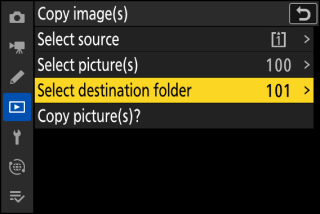
Маркирайте [ ] и натиснете 2 , за да се покажат опциите [ ].
-
Изберете целева папка.
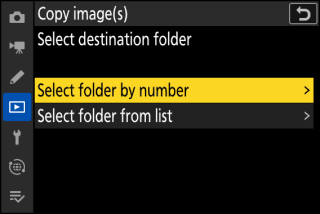
Маркирайте една от следните опции и натиснете 2 .
опция
Описание
[ ]
Въведете номера на целевата папка ( Изберете папка по номер ). Ако папка с избрания номер все още не съществува, ще бъде създадена нова папка.
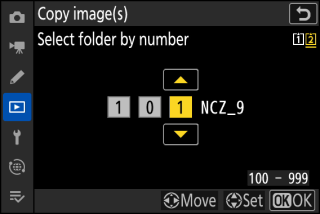
[ ]
Изберете целевата папка от списък със съществуващи папки.
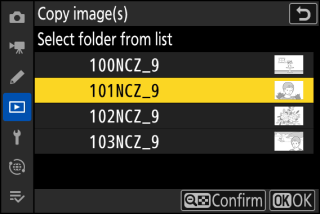
-
Изберете папката.
След като въведете номер на папка или маркирате името на папката, натиснете J , за да изберете папката и да се върнете към менюто [ ].
-
Изберете [ ].
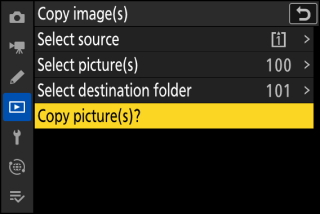
Маркирайте [ ] и натиснете J , за да се покаже диалогов прозорец за потвърждение.
-
Изберете [ ].
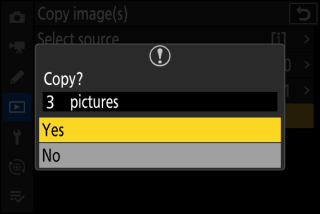
-
Камерата ще покаже съобщението „[ ]” заедно с броя на снимките, които ще бъдат копирани.
-
Маркирайте [ ] и натиснете J , за да копирате избраните снимки.
-
Натиснете J отново, за да излезете, когато копирането приключи.
-
-
Снимките няма да бъдат копирани, ако няма достатъчно място на целевата карта.
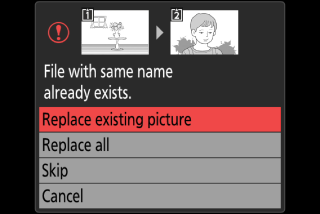
-
Ако целевата папка съдържа файл със същото име като една от снимките за копиране, ще се покаже диалогов прозорец за потвърждение. Изберете [ ] или [ ], за да замените съществуващия файл или файлове. Защитените файлове в целевата папка няма да бъдат заменени. Изберете [ ], за да продължите, без да заменяте съществуващи файлове. Изберете [ ], за да излезете без копиране на други снимки.
-
Оценките и защитата са копирани със снимките.
-
За да предотвратите загуба на захранване, докато копирането е в ход, уверете се, че батерията е напълно заредена или свържете предоставения променливотоков адаптер за зареждане или допълнителен променливотоков адаптер и захранващ конектор, преди да копирате видеоклипове.

